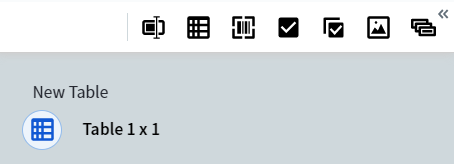
- Fai clic sull’icona sotto il nome della tabella nel modulo dati, anche se un’altra tabella è già aperta.
- Fai clic sulla regione del documento associata a questa tabella.
- Facendo clic sull’icona sotto il nome della tabella attualmente aperta nel modulo dati.
- Facendo clic su un altro field nel modulo dati.
- Selezionando Close table nel menu a discesa di una colonna o di una riga.
- Selezionando Close table nel menu della tabella (l’icona nell’angolo in alto a sinistra della tabella).
Compilazione di una tabella
Suggerimento: L’aggiunta manuale di una riga o di una colonna non modifica la posizione del cursore. Per spostarti in una nuova cella, selezionala manualmente.La compilazione delle righe della tabella può essere parzialmente automatizzata. Per farlo, evidenzia la riga superiore o le prime righe in alto nella tabella e fai clic sull’icona situata accanto all’ultima cella. In alternativa, seleziona Continue table from this row nel menu a discesa. Le altre righe verranno quindi compilate automaticamente.
Suggerimento: L’estrazione dei dati da tabelle lunghe è limitata a 10 pagine per volta. Se necessario, ripeti il comando per le righe sottostanti.Puoi utilizzare il menu a discesa per eliminare qualsiasi colonna, riga o più righe contemporaneamente, nonché per creare una nuova colonna o riga in una posizione specifica della tabella. Per spostarti da una cella della tabella a un’altra, usa il tasto Tab, la combinazione di tasti Shift+Tab o i tasti freccia.
